小编给大家分享一下Bootstrap如何过渡效果Transition模态框,相信大部分人都还不怎么了解,因此分享这篇文章给大家参考一下,希望大家阅读完这篇文章后大有收获,下面让我们一起去了解一下吧!
可以切换模态框(Modal)插件的隐藏内容:
1、通过 data 属性:在控制器元素(比如按钮或者链接)上设置属性 data-toggle="modal",同时设置 data-target="#identifier" 或 href="#identifier" rel="external nofollow" 来指定要切换的特定的模态框(带有 id="identifier")
2、通过 JavaScript:使用这种技术,您可以通过简单的一行 JavaScript 来调用带有 id="identifier" 的模态框:
$('#identifier').modal(options)<!DOCTYPE html> <html> <head> <title>Bootstrap-模态框Modal</title> <meta charset="utf-8"> <link rel="stylesheet" href="css/bootstrap.min.css" rel="external nofollow" > </head> <body> <div class="container"> <h3>创建模态框(Modal)</h3> <!-- 按钮触发模态框 --> <button class="btn btn-primary btn-lg" data-toggle="modal" data-target="#myModal">开始演示模态框</button> <!-- 模态框(Modal) --> <div class="modal fade" id="myModal" tabindex="-1" role="dialog" aria-labelledby="myModalLabel" aria-hidden="true"> <div class="modal-dialog"> <div class="modal-content"> <div class="modal-header"> <button type="button" class="close"data-dismiss="modal" aria-hidden="true">×</button> <h5 class="modal-title" id="myModalLabel"> 模态框(Modal)标题 </h5> </div> <div class="modal-body"> 在这里添加一些文本 </div> <div class="modal-footer"> <button type="button" class="btn btn-default"data-dismiss="modal">关闭</button> <button type="button" class="btn btn-primary">提交更改</button> </div> </div><!-- /.modal-content --> </div><!-- /.modal --> </div> <script src="js/jquery.min.js"></script> <script src="js/bootstrap.min.js"></script> </body> </html>
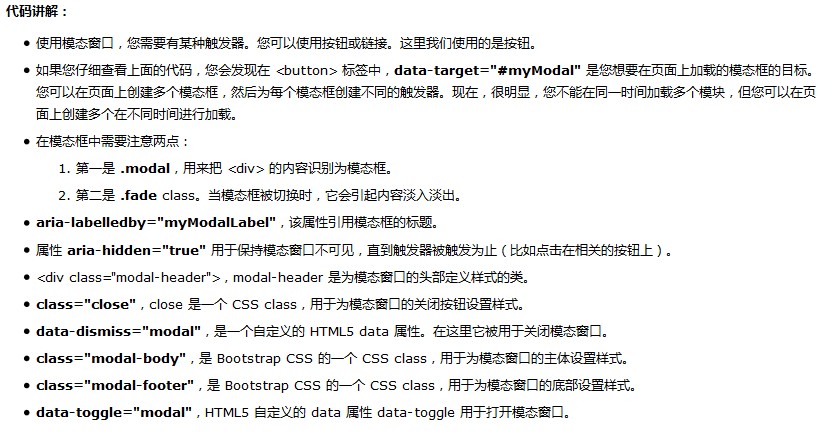
注:
aria-labelledby="myModalLabel" aria-hidden="true"
官方API 意思是为盲人或者一些可读设备设置的 role的设置告诉设备这是弹出框 aria-labelledby=".."里面是描述信息,然后aria-hidden="true"再把它隐藏掉,一般人用不到,这样写比较规范
增强模态框的可访问性
务必为 .modal 添加 role="dialog" 和 aria-labelledby="..." 属性,用于指向模态框的标题栏;为 .modal-dialog 添加 aria-hidden="true" 属性。
另外,你还应该通过 aria-describedby 属性为模态框 .modal 添加描述性信息。
效果图
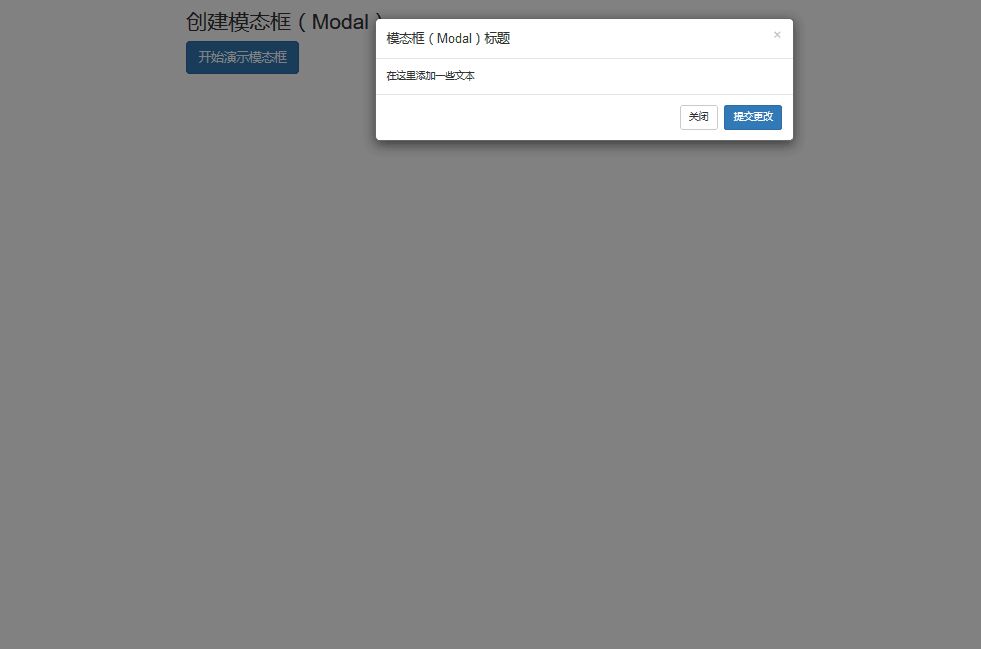
以上是“Bootstrap如何过渡效果Transition模态框”这篇文章的所有内容,感谢各位的阅读!相信大家都有了一定的了解,希望分享的内容对大家有所帮助,如果还想学习更多知识,欢迎关注亿速云行业资讯频道!
免责声明:本站发布的内容(图片、视频和文字)以原创、转载和分享为主,文章观点不代表本网站立场,如果涉及侵权请联系站长邮箱:is@yisu.com进行举报,并提供相关证据,一经查实,将立刻删除涉嫌侵权内容。